Bilmek ister misin? şarkı sözü videosu nasıl yapılır En sevdiğiniz şarkıyı tamamlamak için? Bir şarkı sözü videosu, bir şarkıyı tanıtabilir ve ziyaretçileri güzel animasyonlar ve kelimelerin makul zamanlamasıyla dahil edebilir. Aşağıda, AVAide Video Converter gibi masaüstü yazılımlarının veya mobil telefon uygulamalarının kullanımı da dahil olmak üzere harika bir şarkı sözü videosu yapmanın farklı yolları açıklanmaktadır.
Bölüm 1. Windows ve Mac'te Şarkı Sözü Videosu Yapmanın En İyi Yolu
Bilgisayarınızdan şarkı sözü videosu yapmak hiç bu kadar kolay olmamıştı AVAide Video Dönüştürücü. Bu çok yönlü medya dönüştürücünün harika düzenleme ve dönüştürme özellikleri vardır ve bu da onu müzik sözü videoları oluşturmak için en iyi uygulama yapar. Şarkı sözlerini bir müzik klibine yerleştirmek veya klibe değer katmak isteyip istemediğinize bakılmaksızın, AVAide mükemmel seçenekler sunar.
- Videolara metin katmanları ekliyorlar ve her şarkı sözü satırı için katmanlı yazı tiplerini, renkleri, animasyonları ve zamanlamalarını yönetiyorlar.
- Şarkı sözleri canlı ve net olduğu sürece, 1080p ve 4K formatında veya daha iyi olması gerekir.
- Araçta kullanılan hızlandırma teknolojisi sayesinde dönüştürme ve düzenleme işlemleri 30 kat daha hızlı gerçekleşiyor.
- Ses ve görüntü kalitesini artırın, klip için döndürme kırpmalarını ve kesmelerini ayarlayın ve gerektiğinde kare hızını ve çözünürlüğü değiştirin.
Aşama 1AVAide Video Converter'ı bilgisayarınıza indirin ve kurun.
Adım 2Programı açın, üzerine tıklayın Daha Fazla Araç sekmesini tıklayın ve seçin Video Filigranı Sunulan özel araçlar listesinden.

Aşama 3Videonuzu içe aktarmak için tıklayın + Metin Filigranı Şarkı sözlerinizi içe aktarmak için seçenekler altında.
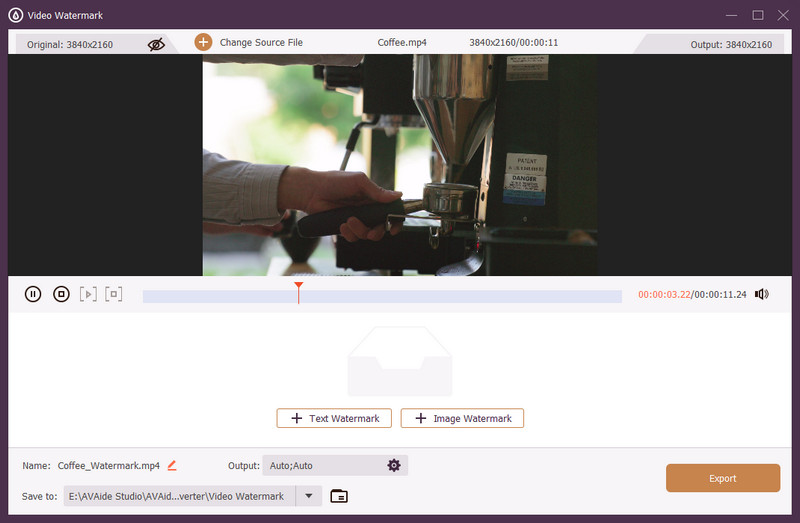
4. AdımŞarkıda her kısmi söz satırının nereye geleceğini belirleyebilmeniz için videoyu baştan sona izlediğinizden emin olun. Altyazıları zamanlamak ve videonun üzerine yerleştirmek için zaman kaydırıcılarını kullanın.
Adım 5Şarkı sözlerini metin kutusuna yazın ve aşağıdaki şarkı sözlerini yazı tipi, boyutu, rengi ve konumu açısından istediğiniz gibi düzenleyin.
6. AdımBasarak daha ileriye gidin + Metin Filigranı Şarkı sözlerinin her ek satırından sonra, dizelerin yeni bölümlerinin belirli şarkı ritimleriyle uyumlu olduğunu görebilirsiniz.
7. AdımSon sözlerin yerleşimi ve görünümü tatmin edici olduğunda, tuşuna basmayı unutmayın. İhracat Videonuzu düzenlemeyi bitirmek için düğmeye basın. Şarkı sözü videonuz artık hazır ve istediğiniz herhangi bir sosyal ağda paylaşabilirsiniz.

Bölüm 2. Mac'te iMovie'de Şarkı Sözü Videosu Nasıl Yapılır
iMovie'nin şablonlarını ve başlık efektlerini kullanarak, şarkının sözlerini şık ve yüksek kaliteli bir şarkı sözü videosunda sunan bir şarkı sözü videosu oluşturmak iyi bir fikirdir. Bir Mac kullanarak iMovie'de bir şarkı sözü videosu oluştururken, eylem sırasını, örneğin video en boy oranı.
Aşama 1iMovie'yi açın, seçin Yeni oluşturmak, ve Seç Film yeni bir proje oluşturmak için.
Adım 2Şarkıyı ve bir arka plan videosunu veya JPG veya PNG formatında bir resmi zaman çizelgesine getirin. Bunları video arka planını oluşturmak istediğiniz şekilde yerleştirin.
Aşama 3Videoyu görmek için, resmi gösteren pencerenin altında ok gibi görünen düğmeye basabilirsiniz. Herhangi bir sahne gereksizse, vurgulayın ve kullanın Bölmek veya kırp bunları kaldırmak için.
4. AdımAraç çubuğundaki şu düğmeye tıklayın: Başlıklar, bir şablona tıklayın ve onu en üste sürükleyin çünkü bunun zaman çizelgesindeki ilk şey olmasını isteyeceksiniz. Bilgi ekleyin: şarkı adı, sanatçı, besteci vb. ve metni zaman çizelgesinde taşıyın ve yeniden boyutlandırın.
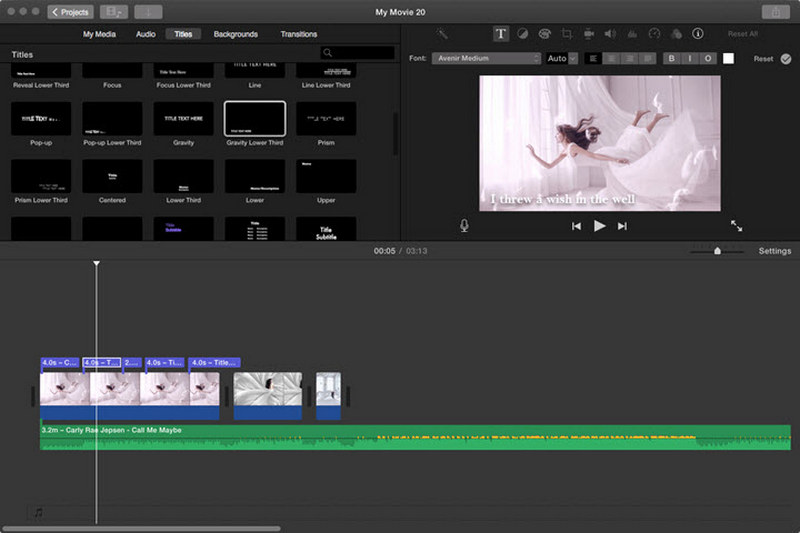
Adım 5Tam istediğiniz başlığı seçin Başlıklar paneline gidin ve Şarkı Sözleri Bölüm. Bunu zaman çizelgesine taşıyın, ilk satırı başlık kutusuna koyun ve ardından istediğiniz stile ayarlamak için önizleme görüntüsünün üzerindeki biçimlendirmeye tıklayın.
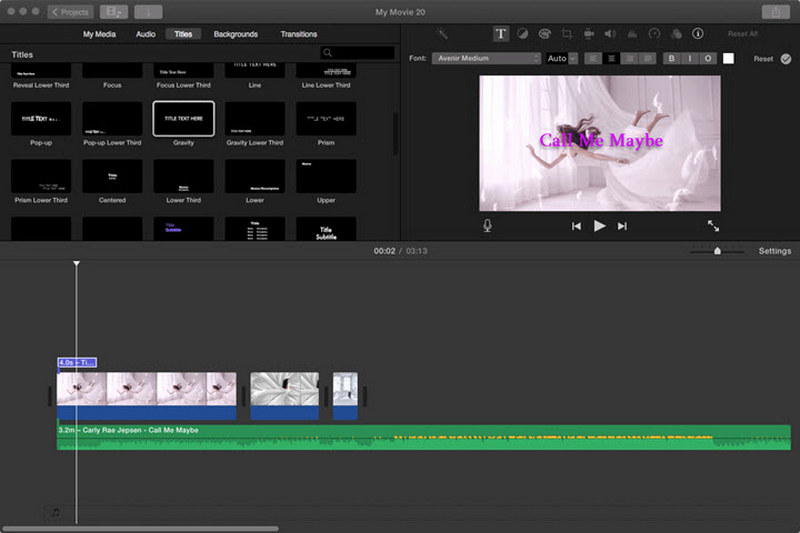
6. AdımHer yeni şarkı sözü satırı için başlık kutusunu kopyalayıp yapıştırın. Her birine çift tıklayarak şarkı sözlerini satır satır güncelleyin. Tüm kutuların şarkının ritmiyle uyumlu olduğundan emin olun.
7. AdımVideoyu oynatın, zaman çizelgesini kullanarak hareket edin ve her şarkı sözü başlığının zamanlamasını vokal kaydıyla eşleşecek şekilde ayarlayın.
Adım 8Herhangi bir değişikliği görmek için tüm videoyu önizleyin, ardından İhracat Mac'inize kaydetmek veya doğrudan YouTube'a yüklemek için düğmesine tıklayın.
Bölüm 3. Premiere Pro'da YouTube için Şarkı Sözü Videoları Nasıl Yapılır
Şarkı sözü videoları, kullanıcıların şarkının ritmine ve ritmine uyan kelimeleri görmelerini sağlayarak ilginç bir değişiklik yaratır ve böylece kullanıcılarının genel deneyimini geliştirir. Adobe Premiere Pro'yu kullanarak, özelleştirilmiş metin, hareket efektleri, fonlar vb. ile kolayca güzel şarkı sözü videoları oluşturabilirsiniz. Başlamanız için adım adım bir kılavuz burada.
Aşama 1Premiere Pro'yu başlatarak başlayın. Sonra, yeni bir proje başlatın ve ses parçanızı ve arka plan resmini/videosunu içe aktarın.
Adım 2Kullanmak Tip Aracı (T), her satır için metin katmanları oluşturarak şarkı sözlerini ekleyin ve ardından şarkı sözlerini ekranın ilgili kısmına yerleştirin.
Aşama 3Her metin katmanının süresini sesle uyumlu olacak şekilde ayarlayarak şarkı sözlerini senkronize edin ve aynı zamanda katmanların gerektiği zaman ortaya çıkması için opaklığı ayarlayın.
4. AdımDaha dinamik bir metin okuması oluşturmak için Efekt Kontrolleri seçeneğini kullanarak metnin konumunu, dönüşünü ve ölçeğini değiştirin.
Adım 5Daha fazla etkileşim için, şurada bulunan hareketli grafik şablonlarını kullanın: Temel Grafikler panel.
6. AdımVideonuzun arka planını göstermek için video katmanını metnin altına yerleştirin ve Metin Maskesi Videonun şarkı sözlerinin içerisinde görünmesini sağlayan araç.
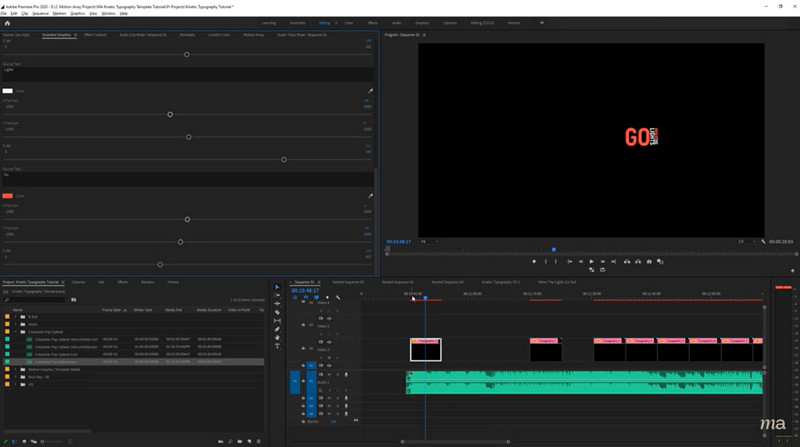
7. AdımZamanlamayı kontrol etmek ve gerekirse öğeleri yeniden konumlandırmak için videoyu tekrar izleyin.
Adım 8Düzenlemeniz tamamlandıktan sonra, şuraya giderek çalışmanızı dışa aktarın: Dosya > İhracat > medya, ardından dosyayı YouTube hesabınıza yükleyin.
Bölüm 4. Telefonunuzda Kolayca Şarkı Sözü Videosu Yapın
Bu bölüm akıllı telefonunuzdan nasıl kolayca güzel bir şarkı sözü videosu yapabileceğinizi ele alacaktır. Bu proje doğru video düzenleme uygulamasıyla oldukça keyifli olabilir. KineMaster'ı kullanarak, en iyi film yapımcısı iPhone ve Android için mevcut uygulamalarla, en sevdiğiniz şarkının sözlerini içeren bir video oluşturmak için yalnızca birkaç adıma ihtiyacınız olacak.
Aşama 1Artı düğmesine dokunduktan sonra KineMaster'ı açın ve yeni bir projeye başlamak için tercih ettiğiniz video en boy oranını seçin.
Adım 2Musluk medya videoyu veya resmi getirmek ve şarkıyı şimdi medya dosyanızla birleştirmek ve sekme yapmak için kullanın Ses müzik için.
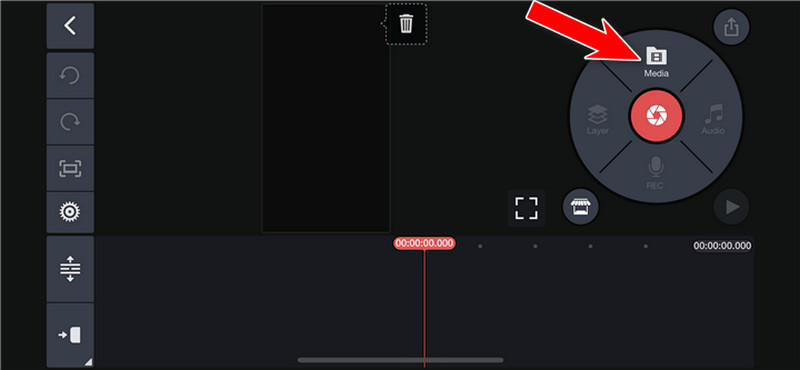
Aşama 3İlk nakaratın bittiği bölümde videoyu oynatın ve dokunun Katman bunu takiben Metin Gerektiğinde zamanlamayı değiştirerek şarkı sözlerinin ilk satırını eklemek.
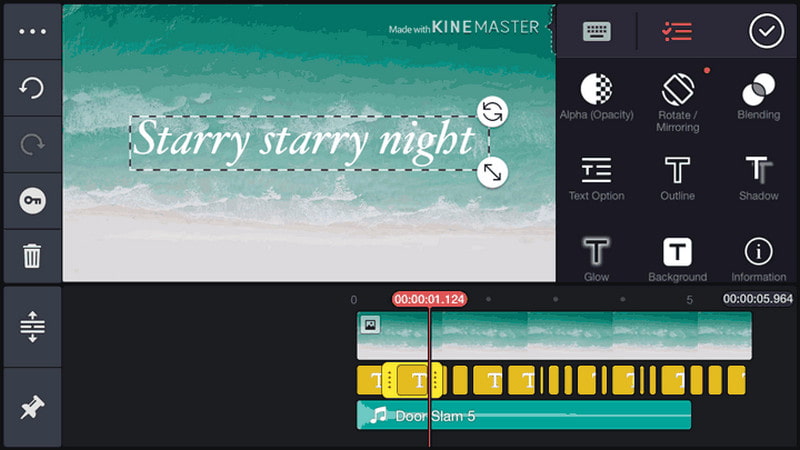
4. AdımYukarıdakileri her şarkı satırı için tekrarlayın ve her seferinde şarkı sözü eklemeyi unutmayın.
Adım 5Daha sonra tüm görüntüleri son kez izleyin, şarkı sözlerinin her bir bölümüne odaklanın, buna göre ayarlamalar yapın ve şarkı sözü videonuzu oluşturun.
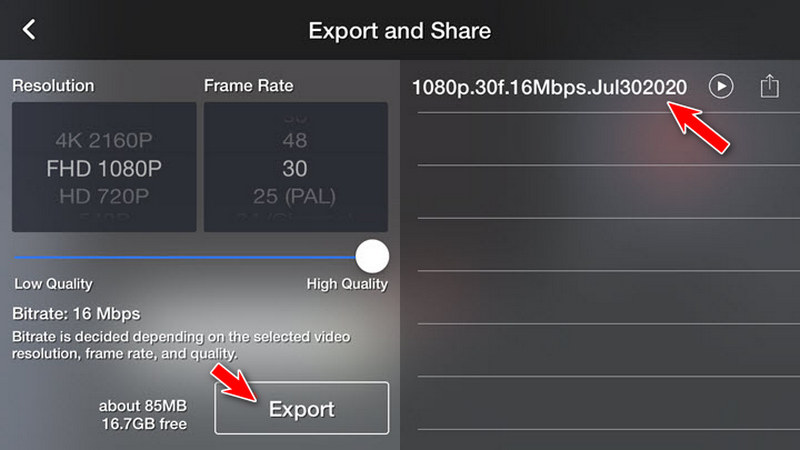
Bu yazıyı okuyarak şunları yapabilmelisiniz: lirik videolar yaratın YouTube videolarınızı daha da iyi hale getirecek. AVAide, iMovie, Premiere Pro veya KineMaster sayesinde ilgi çekici şarkı sözü videoları oluşturmak artık daha kolay.
Kayıpsız kalitede dönüştürme için 350'den fazla formatı destekleyen eksiksiz video araç kutunuz.
Videoyu düzenle
- Yapay Zeka Üst Düzey Video
- Filigranı Videodan Kaldır
- Videodan Metni Kaldır
- 4K'dan 1080p/720p'ye küçültme
- Videodan Arka Plan Gürültüsünü Kaldırın
- MP4 Meta Veri Düzenleyicisi
- Video Kalitesini Keskinleştir
- Ters Video
- Kötü Kaliteli Videoyu Düzeltin
- Video/Ses'ten Meta Verileri Kaldır
- Ayna/Aynasız Ön Kamera Videosu



 Güvenli indirme
Güvenli indirme


